Tek mali broj modela pametnih telefona zadržava svoju popularnost godinama nakon premijere. Jedan od takvih uređaja je i Samsung Galaxy Note 4. I pored svoje popularnosti, ovaj telefon i dalje ima problem sa baterijom koja se brzo prazni. Iako se pokazao kao pouzdan uređaj za svakodnevnu upotrebu, ponekad se javljaju problemi o kojima ćemo danas govoriti. U ovom tekstu ćemo razmotriti kako brzo rešiti probleme sa baterijom Samsung Note 4, kao i druge srodne poteškoće.
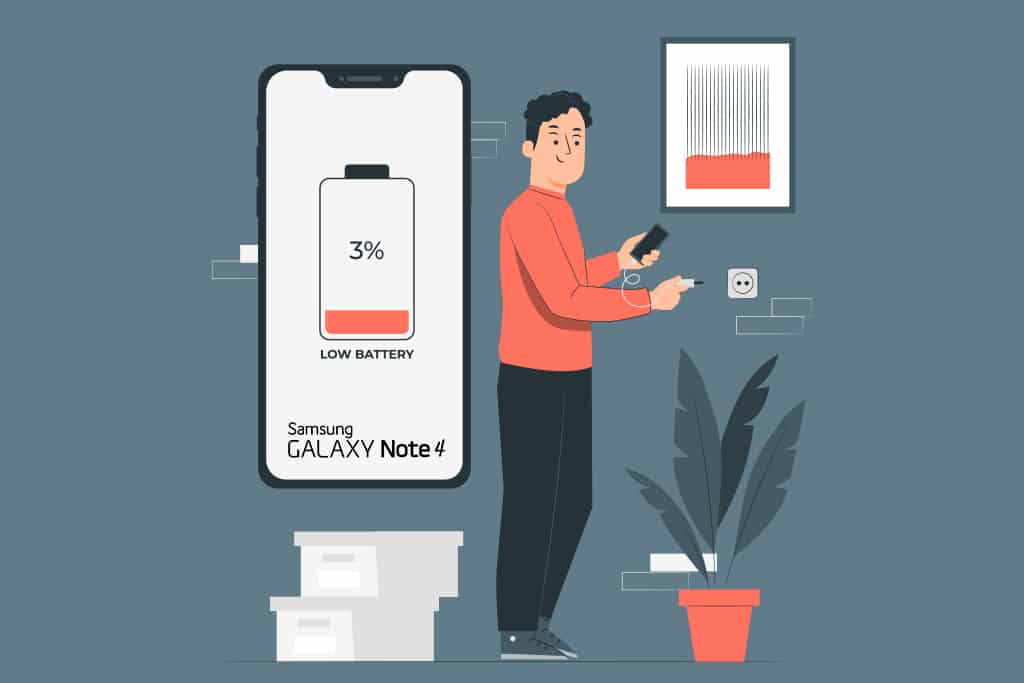
Rešavanje problema brzog pražnjenja baterije na Samsung Note 4
Note 4 i dalje generiše stabilan prihod za Samsung, zahvaljujući svom Snapdragon 805 procesoru, 3 GB RAM-a, 5.7-inčnom Super AMOLED ekranu i kameri od 16 megapiksela, između ostalih karakteristika. Samsung redovno obezbeđuje softverske nadogradnje za ovaj popularni pametni telefon, kako bi poboljšao korisničko iskustvo. Zanimljivo je da telefon poseduje bateriju od 3220 mAh, koja bi teoretski trebala da omogući pristojnu autonomiju. Međutim, nije uvek tako, jer su mnogi korisnici Note 4 primetili probleme sa baterijom već nekoliko nedelja nakon kupovine. Nastavite da čitate kako biste saznali kako da rešite ovaj problem.
Napomena: S obzirom da pametni telefoni nemaju iste opcije podešavanja, a one se razlikuju od proizvođača do proizvođača, proverite tačna podešavanja pre bilo kakvih izmena. Navedeni koraci su primenjeni na Samsung Note 4.
Provera potrošnje baterije
Važno je pratiti aplikacije nezavisnih proizvođača koje troše mnogo baterije kako biste efikasno upravljali njenim trajanjem. Čak i ako ne koristite aktivno neku aplikaciju, ona može crpeti energiju. Evo nekoliko opcija za rešavanje problema sa baterijom Samsung Note 4:
1. Dodirnite ikonu „Podešavanja“ na početnom ekranu.
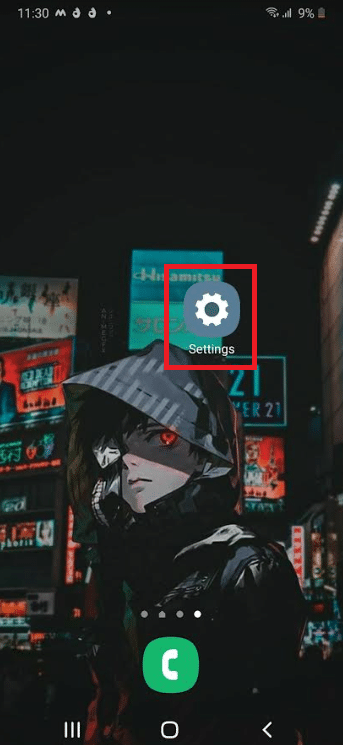
2. Zatim dodirnite „Nega uređaja“.
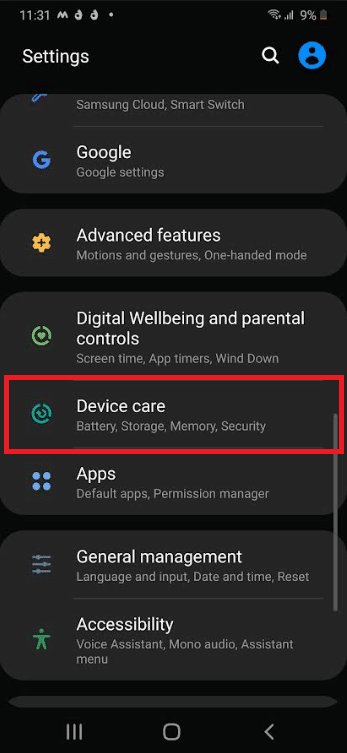
3. Ovde dodirnite „Baterija“.
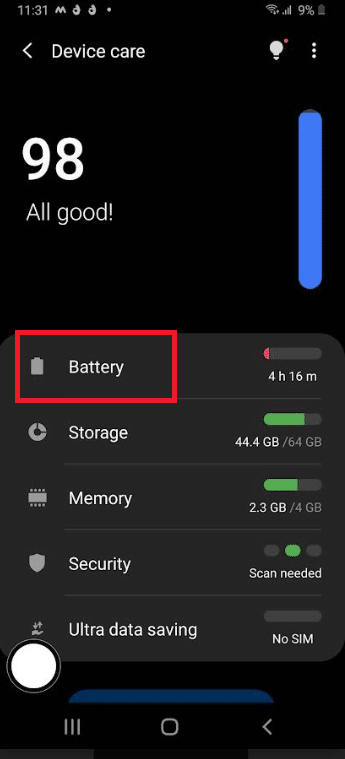
4. Potom dodirnite „Korišćenje baterije“.
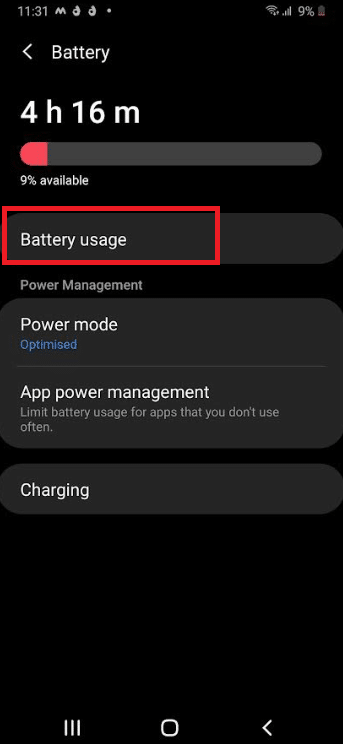
5. Dodirnite aplikaciju koja ima visok procenat potrošnje.
6. Možete je onemogućiti dok je ekran zaključan ili je čak izbrisati, u zavisnosti od toga koliko često je koristite.
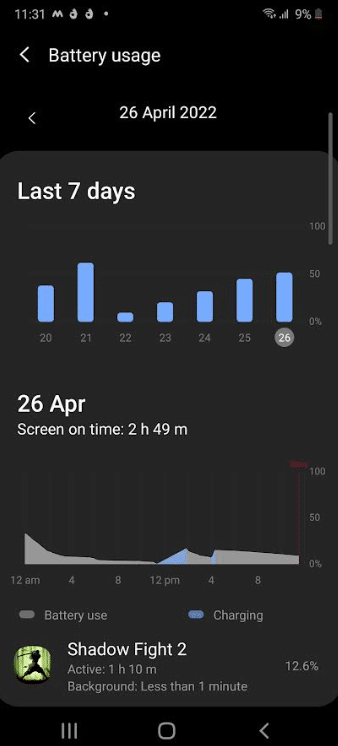
Metod 1: Onemogućavanje sinhronizacije u pozadini
Podešavanja sinhronizacije na Galaxy Note 4 su još jedna stvar koju možete promeniti. Sinhronizacija šalje e-poštu i druga push obaveštenja na vaš Galaxy Note 4. U pasivnom režimu rada, sinhronizacija u pozadini može trošiti dosta energije. Evo kako rešiti problem sa baterijom.
Napomena: Onemogućavanje sinhronizacije za aplikacije koje ne koristite je personalizovaniji pristup.
1. Otvorite aplikaciju „Podešavanja“.
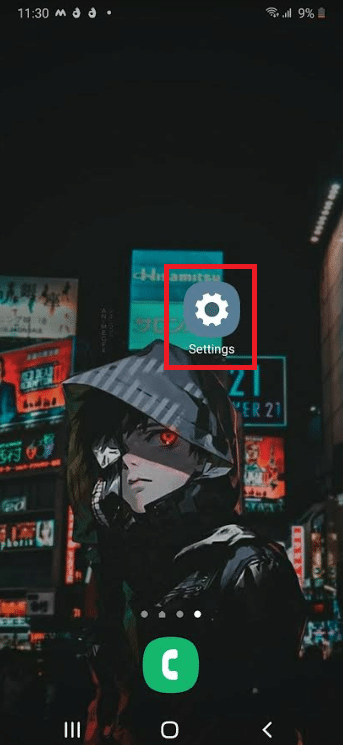
2. Dodirnite „Nalozi i rezervna kopija“.
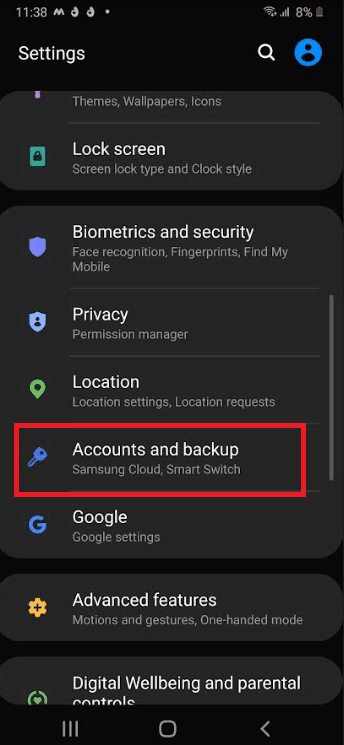
3. Zatim dodirnite „Nalozi“.
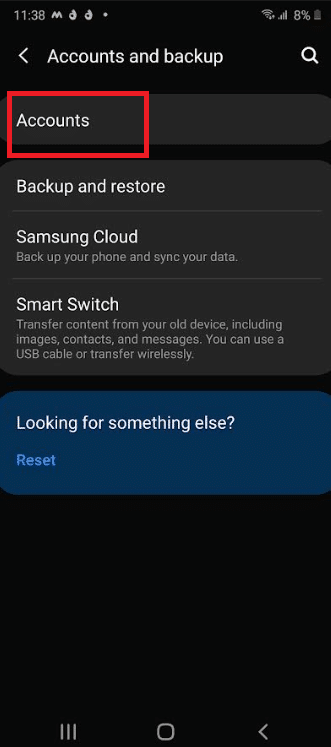
4. Isključite prekidač za opciju „Auto sinhronizacija podataka“.
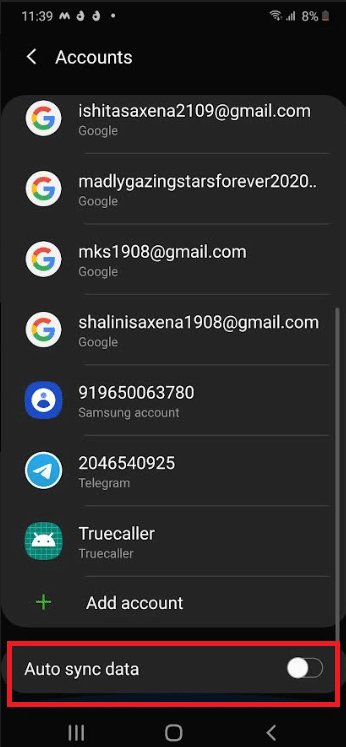
Metod 2: Onemogućavanje mrežnih i lokacijskih usluga
Bluetooth, praćenje lokacije i Wi-Fi nisu uvek potrebni. Kada ih ne koristite, isključite ih. Da biste to učinili, možete brzo onemogućiti svaki od njih tako što ćete prevući prstom nadole meni brzih podešavanja i dodirnuti odgovarajuću ikonu.
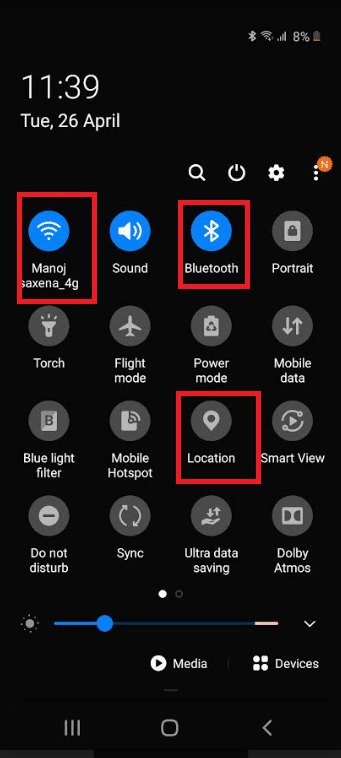
Metod 3: Izmena GPS podešavanja
Ako je vaš GPS podešen na režim visoke preciznosti, brzo će trošiti bateriju. Nema previše razloga da vaš pametni telefon konstantno prati vašu tačnu lokaciju ako ga ne koristite za navigaciju. Evo šta treba da uradite da biste rešili problem sa baterijom Samsung Note 4:
1. Idite u aplikaciju „Podešavanja“.
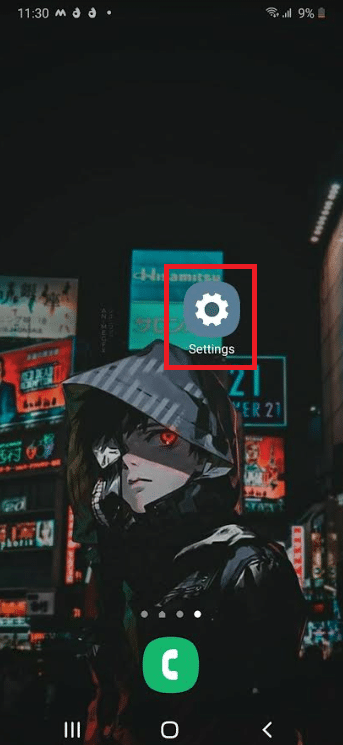
2. Dodirnite „Lokacija“.
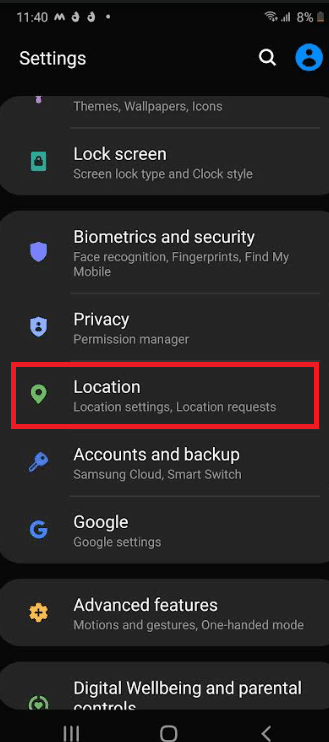
3. Zatim dodirnite „Poboljšaj preciznost“.
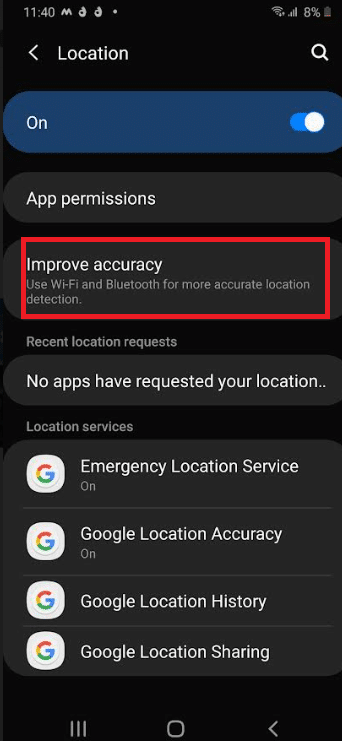
4. Isključite prekidače za opcije „Bluetooth skeniranje“ i „Wi-Fi skeniranje“.
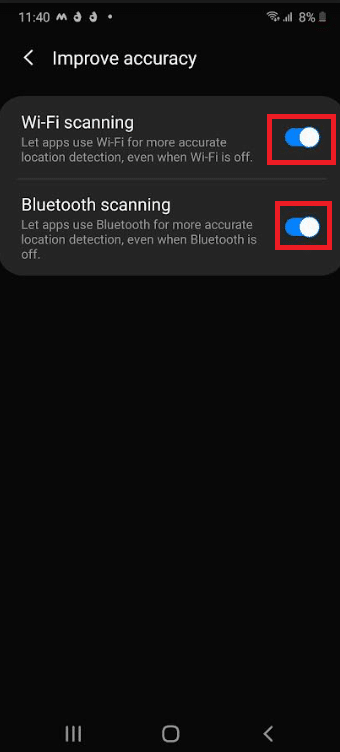
Metod 4: Korišćenje režima uštede energije
Note 4 sadrži efikasan softver za uštedu energije koji će automatizovati mnoge od prethodno navedenih pristupa. Samsung režim uštede energije je podeljen na dva dela:
-
Režim napajanja: Podešava brojne parametre kako bi sačuvao trajanje baterije bez ugrožavanja korisničkog iskustva.
-
Ultra režim uštede podataka: Produžava vreme u stanju pripravnosti ograničavanjem operacija uređaja i minimiziranjem pozadinskih procesa.
1. Možete brzo prelaziti između njih tako što ćete prevući prstom nadole statusnu traku sa vrha ekrana.
2. Prebacujte se između režima napajanja i režima ultra uštede energije.
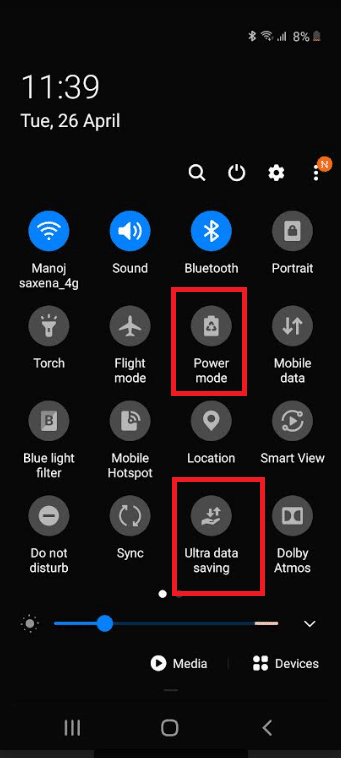
Metod 5: Korišćenje crne pozadine
Samsung Super AMOLED ekran se koristi na Note 4. S obzirom na to da nema pozadinsko osvetljenje kao tradicionalni ekrani, smanjenje broja piksela na ekranu tokom normalne upotrebe može značajno smanjiti potrošnju baterije. Evo kako to uraditi:
Napomena: Moraćete da sami postavite crnu pozadinu, jer Note 4 ne dolazi sa unapred podešenom. Potražite je na internetu i sačuvajte na pametnom telefonu. Možete dodatno smanjiti potrošnju energije instaliranjem prilagođene tamne teme sa mnogo crnih elemenata.
1. Pokrenite aplikaciju „Podešavanja“.
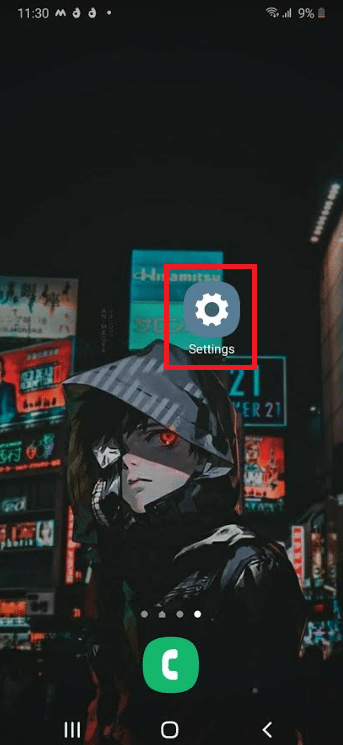
2. Dodirnite „Pozadina“.
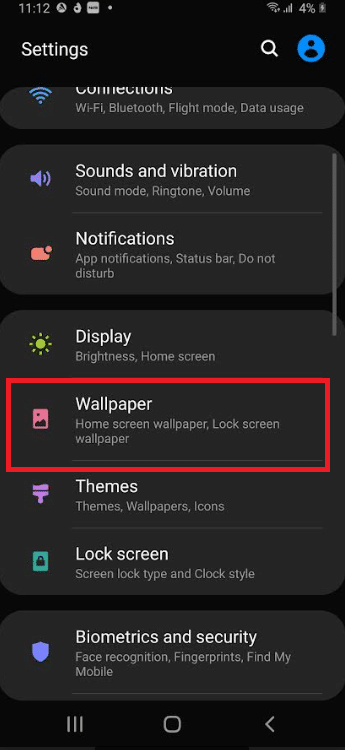
3. Zatim dodirnite „Galerija“.
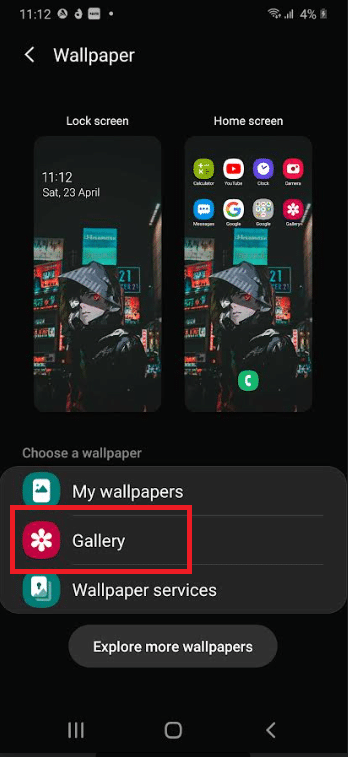
4. Izaberite željenu pozadinu sa sledećeg ekrana. Kliknite na „Gotovo“.
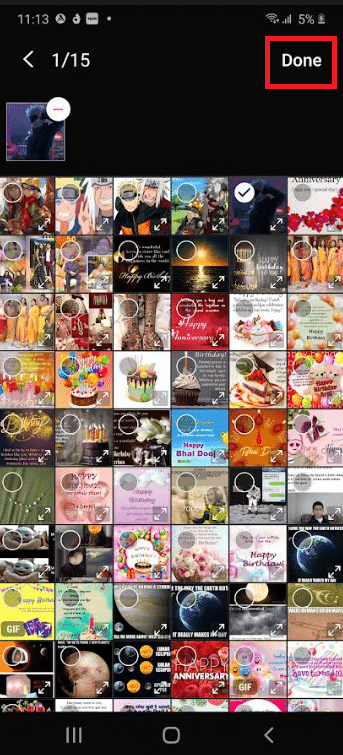
5. Izaberite između „Početni ekran“, „Zaključani ekran“ ili „Početni i zaključani ekran“.
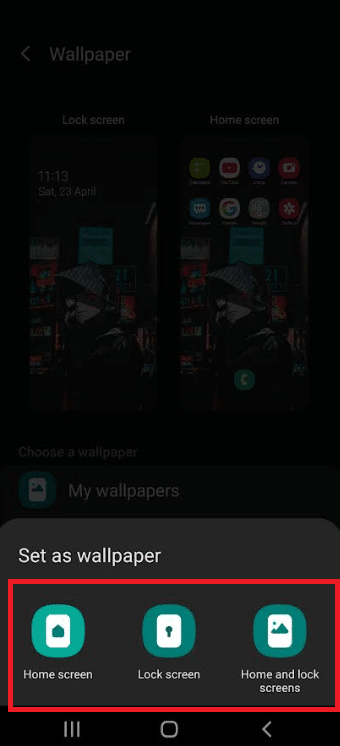
Napomena: Dodirnite „Postavi na zaključanom ekranu“ ako ste izabrali zaključani ekran u prethodnom koraku.
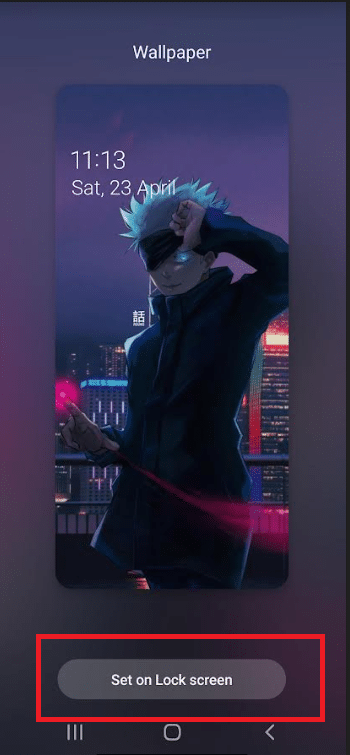
Metod 6: Uklanjanje microSD kartice
Izvadite microSD karticu iz pametnog telefona i pokušajte ponovo. Kartica može imati oštećene sektore, što dovodi do toga da telefon više puta pokušava da čita podatke sa nje, prazneći bateriju.

Metod 7: Ponovna kalibracija baterije
Ako ste isprobali sva gornja rešenja, a baterija se i dalje brzo prazni, ozbiljno treba razmisliti o kupovini nove baterije.
- Litijum-polimerske baterije obično izdrže 600-800 punjenja pre nego što im kapacitet padne ispod 80%.
- Ako imate svoj uređaj više od godinu dana i niste menjali bateriju, velika je verovatnoća da je istrošena.
- Android koristi mehanizam koji se naziva „statistika baterije“ za praćenje stanja baterije.
- Međutim, vremenom on može početi da prikazuje netačne podatke, zbog čega se telefon može isključiti pre nego što dostigne 0% napunjenosti.
Iako ne možete vratiti prethodne performanse baterije, možete pokušati ponovo je kalibrirati da bi prikazivala tačno stanje. Evo kako to učiniti:
1. Dozvolite da se baterija Note 4 potpuno isprazni pre nego što se telefon isključi.
2. Nastavite da ga palite dok ne iscrpite bateriju koja napaja njegove komponente.
3. Povežite ga na punjač i ostavite da se napuni do 100% pre nego što ga ponovo uključite.
4. Isključite punjač i ponovo ga priključite.

5. Malo je verovatno da će prikazati da je potpuno napunjen. Ponovo ga povežite sa punjačem i sačekajte da dostigne 100%.
6. Ponovo pokrenite telefon nakon što ga isključite. Ponovo uključite punjač ako i dalje ne pokazuje 100%.
7. Ponavljajte korake 5 i 6 sve dok ekran ne prikaže 100% napunjenosti nakon uključivanja.
8. Pustite da se isprazni do 0% dok se sam ne isključi.
9. Trebalo bi da dobijete tačan procenat baterije nakon poslednjeg punjenja sa isključenim telefonom.
Metod 8: Korišćenje aplikacija trećih strana
Takođe, da biste izbegli nagomilavanje pozadinskih procesa, redovno restartujte telefon. Možete koristiti i softver treće strane kao što je Greenify.
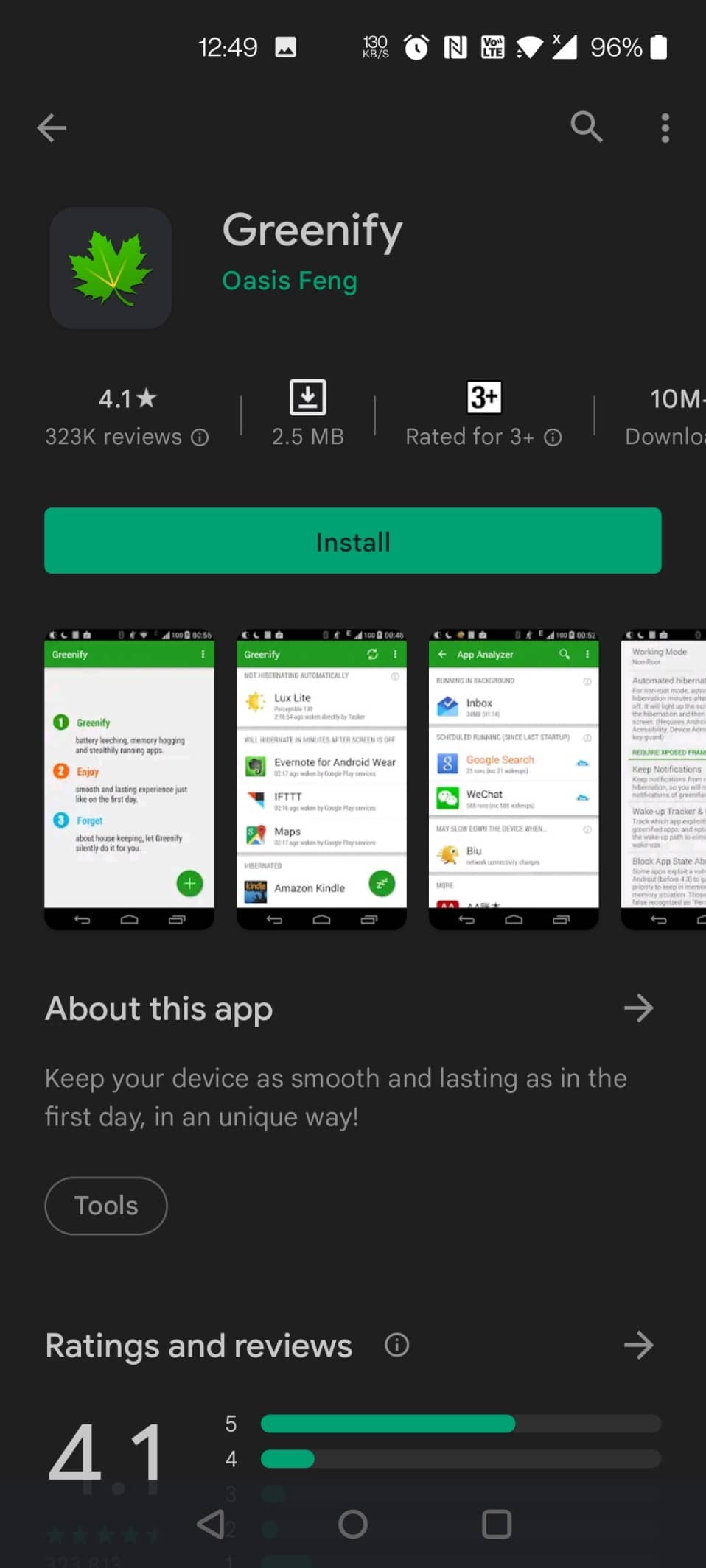
***
Nadamo se da su vam ove informacije bile korisne i da ste uspeli da rešite problem sa brzim pražnjenjem baterije na Samsung Note 4. Recite nam koja tehnika vam je bila najkorisnija. Molimo vas da koristite obrazac ispod ako imate pitanja ili komentare.